Не скачиваются приложения Windows 10
 Одна из сравнительно распространённых проблем Windows 10 — ошибки при обновлении и скачивании приложений из магазина Windows 10. Коды ошибок могут быть разными: 0x80072efd, 0x80073cf9, 0x80072ee2, 0x803F7003 и другие.
Одна из сравнительно распространённых проблем Windows 10 — ошибки при обновлении и скачивании приложений из магазина Windows 10. Коды ошибок могут быть разными: 0x80072efd, 0x80073cf9, 0x80072ee2, 0x803F7003 и другие.
В этой инструкции — различные способы исправить ситуацию, когда приложения магазина Windows 10 не устанавливаются, не скачиваются или не обновляются. Сначала — более простые способы, мало влияющие на саму ОС (а потому безопасные), а затем, если они не помогут, в большей степени затрагивающие системные параметры и, в теории, способные привести к дополнительным ошибкам, так что будьте осторожны.
Перед тем как приступить: если вдруг ошибки при скачивании приложений Windows 10 у вас начались после установки какого-то антивируса, то попробуйте временно отключить его и проверить, решило ли это проблему. Если перед появлением проблем вы отключали «шпионские функции» Windows 10 с помощью сторонних программ, проверьте, чтобы в вашем файле hosts не были запрещены серверы Microsoft (см. Файл hosts Windows 10). Кстати, если вы до сих пор не перезагружали компьютер, сделайте это: возможно, системе нужно обновиться, а после перезагрузки магазин снова заработает. И последнее: проверьте дату и время на компьютере.
Сброс магазина Windows 10, выход из учетной записи
Первое, что следует попробовать — это выполнить сброс магазина Windows 10, а также выйти из своей учетной записи в нем и снова зайти.
- Для этого, предварительно закрыв магазин приложений, наберите в поиске wsreset и выполните команду от имени администратора (см. скриншот). То же самое можно сделать, нажав клавиши Win+R и введя wsreset.

- После успешного завершения работы команды (работа выглядит как открытое, иногда продолжительное время, окно командной строки), автоматически должен будет запуститься магазин приложений Windows
- Если приложения не начали скачиваться после wsreset, выйдите из своей учетной записи в магазине (клик по значку учетки, выбор учетной записи, нажатие по кнопке «Выйти»). Закройте магазин, запустите заново и снова войдите со своей учетной записью.

На самом деле, способ не так часто оказывается рабочим, но начать я рекомендую именно с него.
Устранение неполадок Windows 10
Еще один простой и безопасный способ, который следует попробовать — встроенные средства диагностики и устранения неполадок Windows 10.
- Зайдите в панель управления (см. Как открыть панель управления в Windows 10)
- Выберите пункт «Поиск и исправление проблем» (если в поле «Просмотр» у вас стоит «Категория») или «Устранение неполадок» (если «Значки»).
- Слева нажмите «Просмотр всех категорий».

- Выполните поиск и устранение неполадок для «Центр обновления Windows» и «Приложения из Магазина Windows».

После этого на всякий случай перезагрузите компьютер и снова проверьте, устанавливаются ли приложения из магазина теперь.
Сброс центра обновлений
Следующий способ следует начать с отключения от Интернета. После того, как отключились, выполните следующие шаги:
- Запустите командную строку от имени администратора (через меню правого клика по кнопке «Пуск», после чего по порядку выполните следующие команды.
- net stop wuauserv
- move c:\Windows\SoftwareDistribution c:\Windows\SoftwareDistribution.bak
- net start wuauserv
- Закройте командную строку и перезагрузите компьютер.
Проверьте, стали ли скачиваться приложения из магазина после этих действий.
Переустановка магазина Windows 10
Об том, как это делается я уже писал в инструкции Как установить магазин Windows 10 после удаления, более кратко (но тоже действенно) приведу и здесь.

Для начала, запустите командную строку от имени администратора, после чего введите команду
PowerShell -ExecutionPolicy Unrestricted -Command "& {$manifest = (Get-AppxPackage Microsoft.WindowsStore).InstallLocation + '\AppxManifest.xml' ; Add-AppxPackage -DisableDevelopmentMode -Register $manifest}"Нажмите Enter, а по завершении выполнения команды, закройте командную строку и перезагрузите компьютер.
На данный момент времени, это все способы, которые я могу предложить для решения описываемой проблемы. Если появится что-то новое, добавлю в руководство.
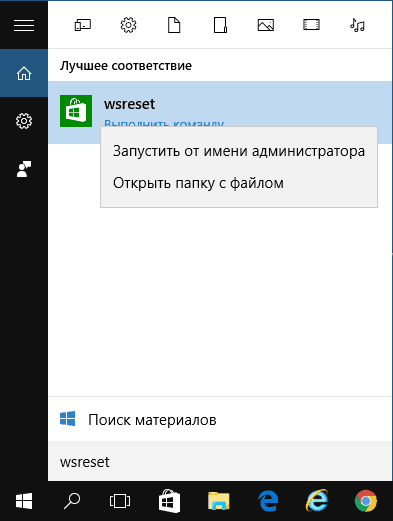
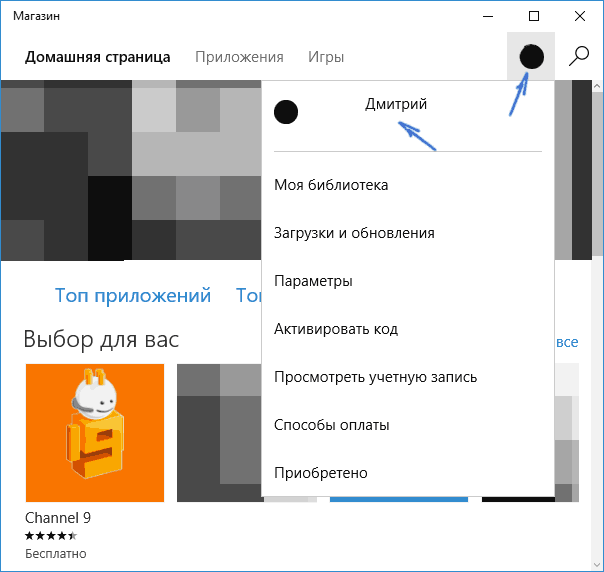
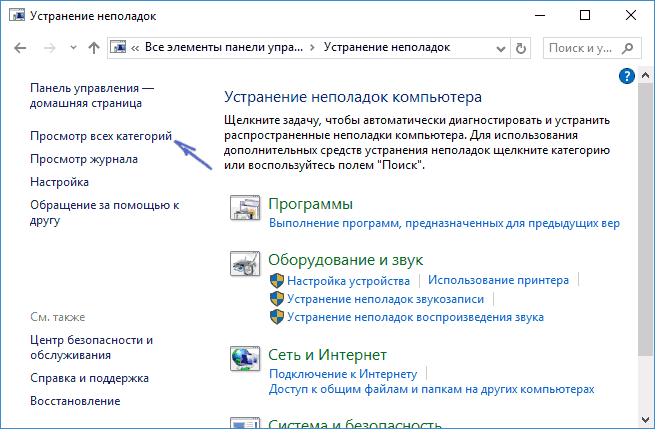
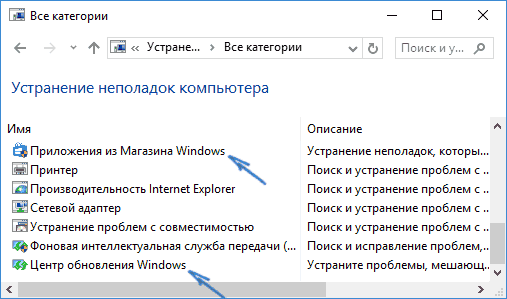
Станислав
мне помогло только решение goo.gl/Eb1yu7
Ответить
Dmitry
Интересно.
Для читающих комменты расшифровываю решение:
для текущего интернет-подключения установить DNS серверы 8.8.8.8 и 8.8.4.4 (DNS Google)
Ответить
Nick
Помогло устранение неполадок и перезагрузка
Огромная благодарность!
Ответить
Олег
Попробовал всё что посоветовали, не помогло, потом вспомнил , что три дня назад сканировал и исправлял реестр программой reg organizer, с настройками по умолчанию, короче отменил изменения и всё пошло. Странно раньше с этой программой так не попадал ,хотя пользовался ей давно. Спасибо вам за информацию и вообще за классный сайт, частенько здесь выуживаю информацию.
Ответить
Aleksandr
Спасибо брат! После устранения неполадок, и перезагрузки помогло
Ответить
yury
Большое спасибо, проблема была как раз таки в дате, столько дней промучался
Ответить
Николай
Большое спасибо автору! Помог вариант с устранением ошибок и перезапуском!
Ответить
Кузнец
Спасибо за все ваши уроки, тщетно перепробовала все, кроме переустановки Win 10. Ошибка случайно устранилась после отключения ненужных служб Win по видео уроку. Надеюсь ссылка поможет вам добавить для нас еще способ устранения неполадки (в моем случае приложения инициализировались, получали лицензию, скачивание проходило примерно на 90% и писало ошибку 80070006).
(Кстати, службы Магазина тоже снимала галочки)
Ответить
VLAD65rus
wsreset помогло сразу! (магазин выключался сразу при запуске и приложения не скачивались)
Ответить
Павел
Помогло спасибо! wsreset
Ответить
Рустем
Опечаточка. Правильно wuauserv.
Ответить
Dmitry
Вот спасибо! Как же так.. никто не заметил за полгода..
Ответить
Рустем
Спасибо за статью! Сброс центра обновлений помог.
Ответить
санек
спасибо, все помогло!
Ответить
Роман
Спасибо, помогло!
Ответить
Михаил
Друзья, в моем случае все способы оказались не рабочими… Но единственное, что мне реально помогло, самый рабочий и простой способ оказался, запуск утилиты: Microsoft Software Repair Tool https://remontka.pro/windows-10-software-repair-tool/
Спасибо Ремонтке!
Ответить
Алексей
Помог способ с релогином, спасибо.
Ответить
Дмитрий
Решил поделится своим решением проблемы, может кому поможет.
В погоне за скоростью и быстродействием мне попалась под руку «Easy Service Optimizer». Поставил я настройки на «Оптимально», после чего перестал работать Магазин и некоторые функции в приложениях. Советую ставить «Безопасно» или по умолчанию.
Еле нашел причину, т.к. всё выше перечисленное не помогло : )
Ответить
Семен
Спасибо большое очень помогли
Ответить
Алексей
Добрый день! Не скачиваются обновления из магазина хоть ты тресни! Попробовал всё. Как только начинается инициализация скачивания сразу же появляется ошибка — не удалось установить мы повторим попытку в ближайшее время. Уж антивирус отключал и брандмауэр. Всё тоже самое. Microsoft Software Repair Tool тоже не помогла. Вроде все исправила, а при повторном запуске опять что-то исправляет и опять всё исправила и так сколько угодно раз. При попытке выйти и снова войти в учётную запись — не удаётся отобразить страницу. Может что-то ещё посоветуете. Спасибо.
Ответить
Dmitry
Загляните в файл hosts, нет ли там серверов майкрософт заблокированных?
Ответить
Алексей
Нет, этот файл не менялся, файл тот, который был изначально. совершенно чистый.
Ответить
Dmitry
Алексей, на знаю, что предположить: все варианты вы и так перечислили уже. В учетную запись в самом магазине вошли? wsreset тоже пробовали? думаю, и то и другое — да… в общем, не знаю, как помочь.
Можно попробовать создать нового пользователя еще и посмотреть, а как будет под ним магазин себя вести.
Ответить
Алексей
Спасибо что не оставили без ответа! Ну я приложив все усилия всё таки нашёл
причину и пишу потому что может кому пригодиться. Ушло у меня на всё на это неделя! Во первых, прочитав вашу статью о том как стать владельцем папки, обнаружил, что у папки Windows Apss нет хозяина вообще. Присвоил по вашей методе ей себя. Магазин вообще перестал даже открываться и все ранее установленные приложения не запускались, а вот присвоив папке хозяина — все пакеты приложений — всё заработало.
Обнаружил, что служба Microsoft license maneger почему-то была остановлена, запустил её и приложения стали приобретать лицензию и устанавливаться! Вот вам и Десятка. Такое впечатление что в ней кто-то хозяйничает без моего ведома. Хотя была проверена 3 антивирусами по разным методам, 3 сканерами и 2 антивир. утилитами. Перечислять не буду, все топовые и половина платные. Все диагностические утилиты и программы как встроенные так и сторонние и упоминаемые в данной статье автора находили только одно — кэш магазина повреждён и писали, что всё исправлено! В связи с этим, хочу для всех сказать как постскриптум следующее. Хоть и хвалят эту десятку, но посмотрите какое в сети огромное количество статей про её бесконечные неполадки. Есть несколько приличных сайтов, к которым отношу и этот, где ребята программисты в поте лица не успевают писать очередные статьи про очередные проблемы этой десятки! Не спешите переходить на неё. За пять лет работы в семёрке я ни разу не воспользовался ни точками восстановления ни откатами из образов системы, а вот в десятке, работая на ней только год, я это делал уже 8 раз. Послушайте советы автора и обязательно делайте регулярно резервные копии обновлений иначе нервов у вас разработчики этой десятки унесут ещё ни мало! Ну, уж коли я периодически обращаюсь к помощи этого сайта, то наверное подпишусь, где-то была ссылочка…..Спасибо Дмитрию…
Ответить
БУса
Да где же эта долбанная Панель управления? нету ее! нажал на пуск Правой кнопкой мышки на Виндовс 10 но нету Панель управления.. неужели трудно написать еще варианты?
Ответить
Dmitry
Статья писалась, когда она там еще была. Сейчас обновлю.
А так — если что-то не можете найти в Windows 10, используйте поиск на панели задач, он найдет.
Ответить
Мария
Спасибо!
Ответить
Вячеслав
Спасибо огромное). Мне очень помог ваш совет, а именно перезайти под своей учётной записью и теперь всё снова скачивается с магазина
Ответить
Агас
Первый способ помог, спасибо!
Ответить
Winner
Спасибо большое, перезашел в уч. запись и все скачалось. Странно РКН борется с телеграммом, если он спокойно скачивается с Windows Market’a (относительно спокойно, нужно только устранить проблему с самим центром)
Ответить
Андрей
Помог повторный вход в учетную запись через майкрософт. По-видимому сбились настройки учетной записи при обновлении винды.
Ответить
Влад
Спасибо!!!
Ответить
Димон
В очередной раз спасибо, ваш сайт как всегда на высоте! Постоянно выручает меня и моих друзей! Чисто народные решения и проблемы все из народа, с чем сталкивается обычный юзверь новоиспеченной винды.. от души!)
Ответить
ванёк
Спасибо огромное! Нашлась неполадка в центре обновления. Теперь качаются все предложения. Сайт суперский!
Ответить
Дмитрий
Даже если вы использовали программу чистки от «шпионов» «Easy Service Optimizer» с настройками на «Оптимально», после завершения ее работы зайдите в службы (C:\ProgramData\Microsoft\Windows\Start Menu\Programs\Administrative Tools\Службы) и в «Управление приложениями» поставьте — «Вручную». Магазин Метро будет качать и устанавливать приложения, даже с отключенными Defender-ом и Брандмауэром. Наслаждайтесь.)
Ответить